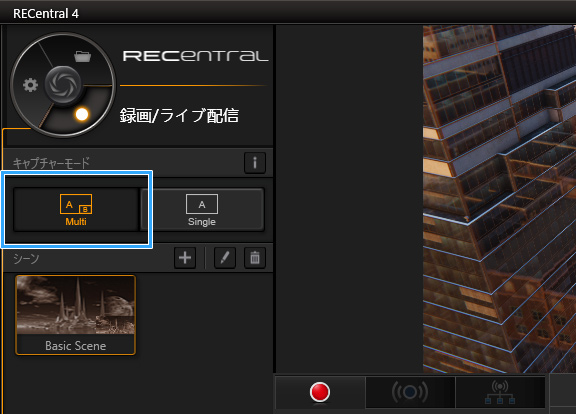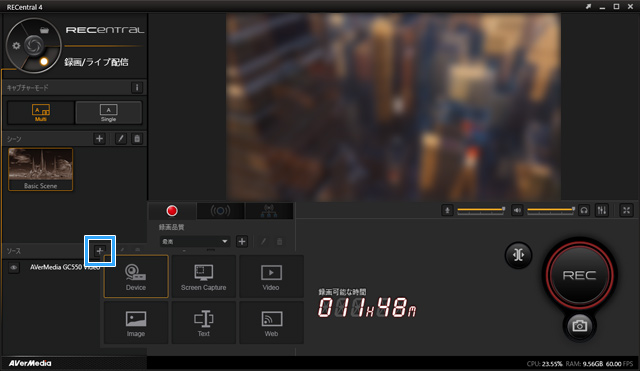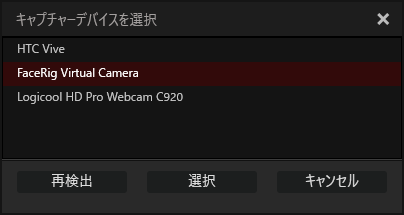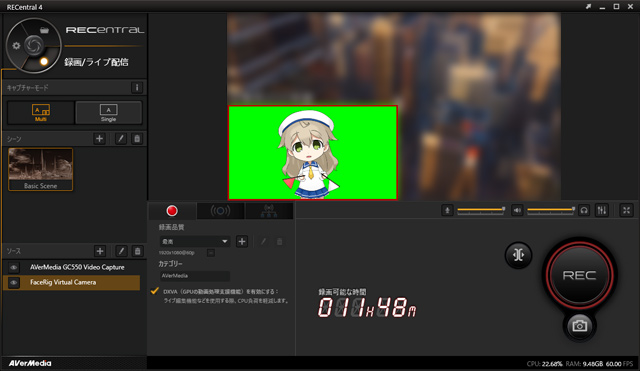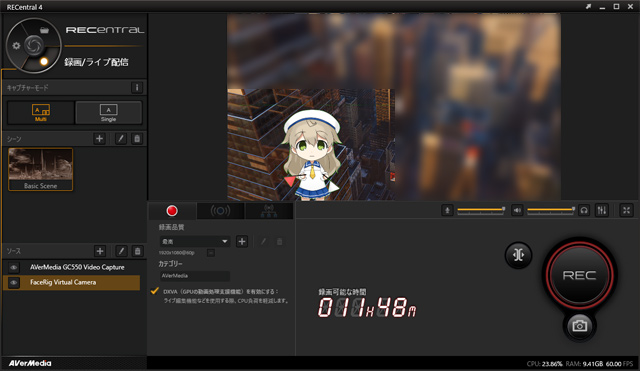VTuberのように、FaceRigのアバターをゲーム実況動画に入れる方法は2種類あります。
- ゲームを録画する段階で入れる方法
- ゲームを録画後、動画編集する段階で入れる方法

今回は、1番めの方法について見ていきましょう。アバターをゲーム画面に重ねた状態で録画し、そのまま実況動画にするやり方です。
関連 大きく2種類。録画でFaceRigのアバターをゲーム実況動画に入れる方法
目次
基本的な部分を確認しよう
FaceRigの使い方・設定
アバターを画面に映し、自分の頭の動きや表情をアバターに反映させるためには、以下の2つが必要です。
- FaceRig
- Webカメラ
詳細は、下記ページをご覧ください。

ゲーム画面を映すための機材・ソフト
TVゲーム、およびスマホゲームについては、どのようにしてゲーム画面をPCに映すのか理解しておく必要があります。
基本的に、以下のように覚えておきましょう。
詳細については、下記ページをご覧ください。

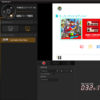
録画ソフトを用意しよう
ゲーム画面、およびアバターを録画するためのソフトは、なんでもよいというわけではありません。
というのも、クロマキー機能を搭載した録画ソフトでないといけないからです。同機能を使うことで、アバターの背景を透明にできます。
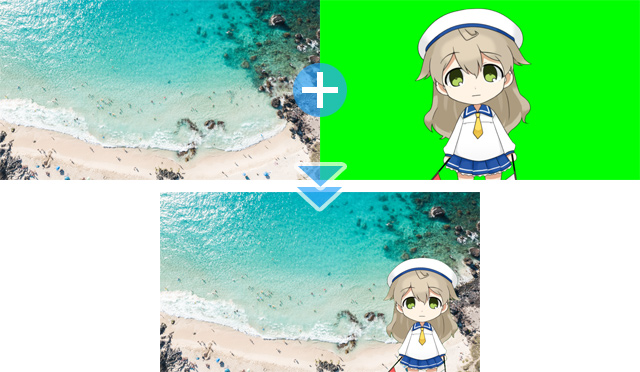
では、どのような録画ソフトがよいのでしょうか。ライブ配信用のソフトですが、OBS Studio(以下OBS)の録画機能を使うと便利でしょう。無料です。

OBSであれば、さまざなゲームに対応可能です。TVゲーム、PCゲーム、スマホゲーム、どのようなものでも録画できます。
ただし、OBSの操作性は難しいかもしれません。覚えないといけないことが多く、難度は高い部類に入ります。
作業の流れを確認しよう
まず、おおよその作業の流れを確認しておいてください。4ステップです。
- ゲーム画面を映す。
- ゲーム画面上にアバターを重ねる。
- アバターの背景を消す。
- 録画する。
OBSでゲームを録画する方法さえ理解していれば、どうということはありません。あとは、そこにアバターを入れるための設定を加えるだけです。
FaceRigの設定をしよう
初めにFaceRigの設定を行いましょう。アバターをゲーム画面に重ねるための、大前提となる設定です。
仮想カメラ出力をONにする
「ブロードキャストに切り替え」をONにします。OBSと連携するために必要な設定であり、ここがOFFになっているとOBSにアバターが映りません。
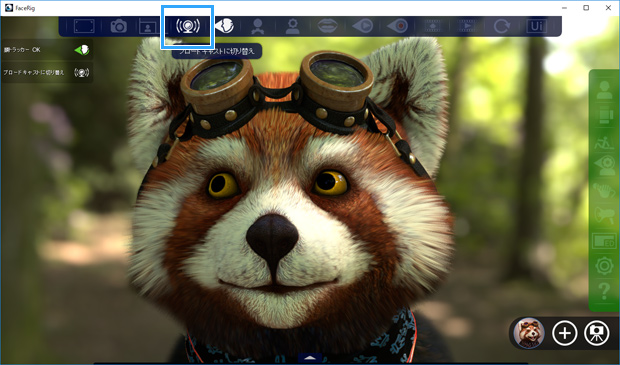
背景をグリーンバックにする
アドバンスUIにしたうえで、画面右側の「環境」からグリーンバックにしておきます。
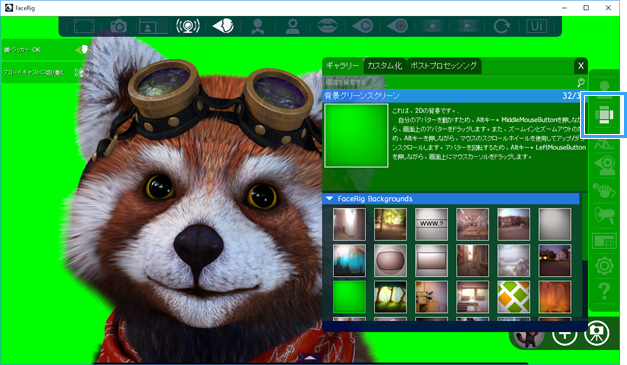
こうしておけば、あとでOBSで緑色の部分を透明にできます(クロマキー合成)。つまり、緑色の部分は透明になる部分です。
ゲーム画面を映そう
OBSにゲーム画面を映しましょう。そこで、「ソース」の「+」から任意の項目を選択する必要があります。
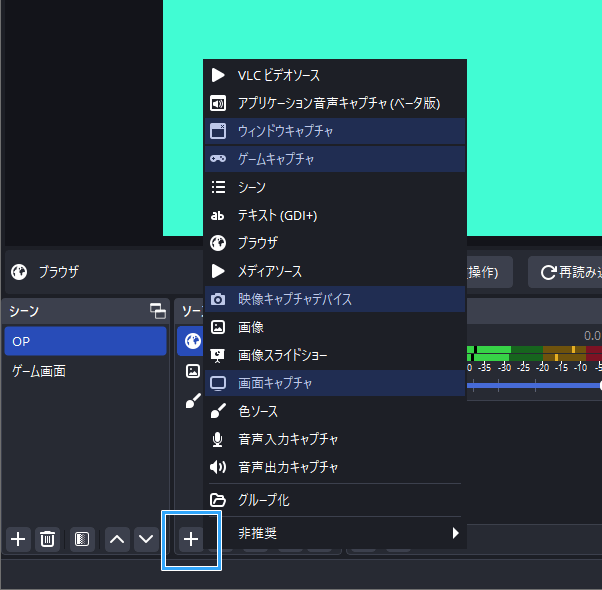
ゲーム画面の映し方については、下記ページをご覧ください。繰り返しますが、TVゲームの場合はキャプチャーボード、スマホゲームの場合はミラーリングソフトを事前に導入しておきます。

OBSの使用が初めての場合、ゲーム画面が映らないなどのトラブルが起きるかもしれません。そうなると、解決まで時間がかかります。

もし手っ取り早くテストしたいのであれば、むりにゲーム画面を映す必要はありません。極論ですが、ゲーム画面が映っていなくてもテスト録画はできます。
アバターを入れて背景を透明にしよう
つぎにやるべきことは2つです。
- OBSにアバターを映す。
- アバターの背景を透明にする。
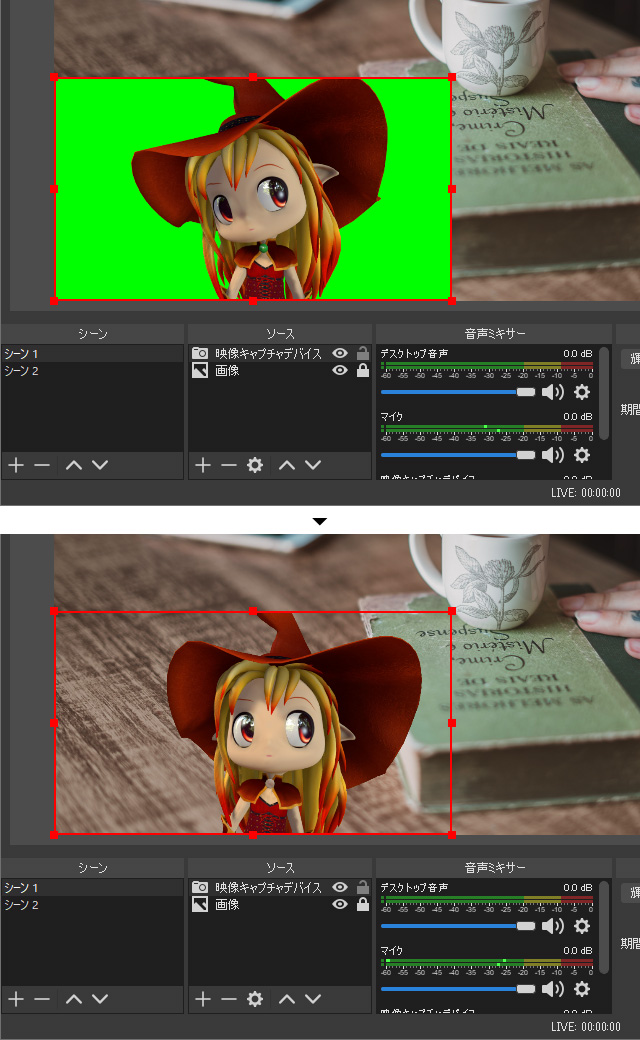
詳細については、下記ページをご覧ください。ライブ配信用の記事ですが、設定方法は同じです。

マイク音声の設定をしよう
ゲームを録画するさい、通常は自分の声(マイク音声)も動画に入れたいはずです。そのための設定をしましょう。
必要なものはマイクです。
マイクを用意してPCに接続したうえで、OBSで以下のように設定します。
- 「設定」→「音声」の順にクリックする。
- 使用するマイクを「マイク音声」で選択する。
- 「OK」をクリックする。
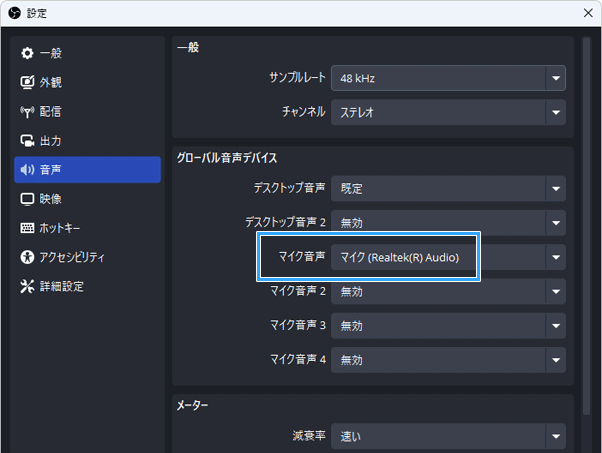
▲ここに表示されるマイクの名称は、PC環境によって異なります。
わからないことがある場合は、下記ページをご覧ください。
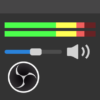
録画しよう
あとは録画するだけです。
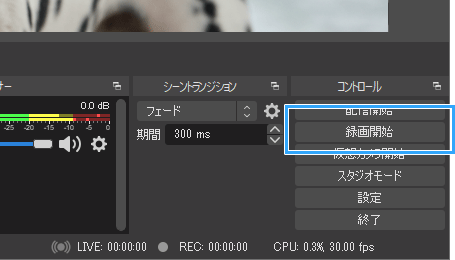
ただ、いきなり「録画開始」ボタンをクリックしても高画質には録画できません。設定を変更する必要があります。よくある質問を下記ページにまとめました。

補足 : さまざまな録画ソフト
OBS以外だと、以下のような録画ソフトでも対応できます。
- XSplit
- Streamlabs Desktop(無料)
- N Air(無料)
- Bandicam
- GOM Cam
- Action!
- RECentral
もしAVerMedia製のキャプチャーボード(例 : GC550 PLUS)を持っているのであれば、RECentralを使うのもよいでしょう。OBSより簡単です。